Guia prático para instalar impressora no notebook
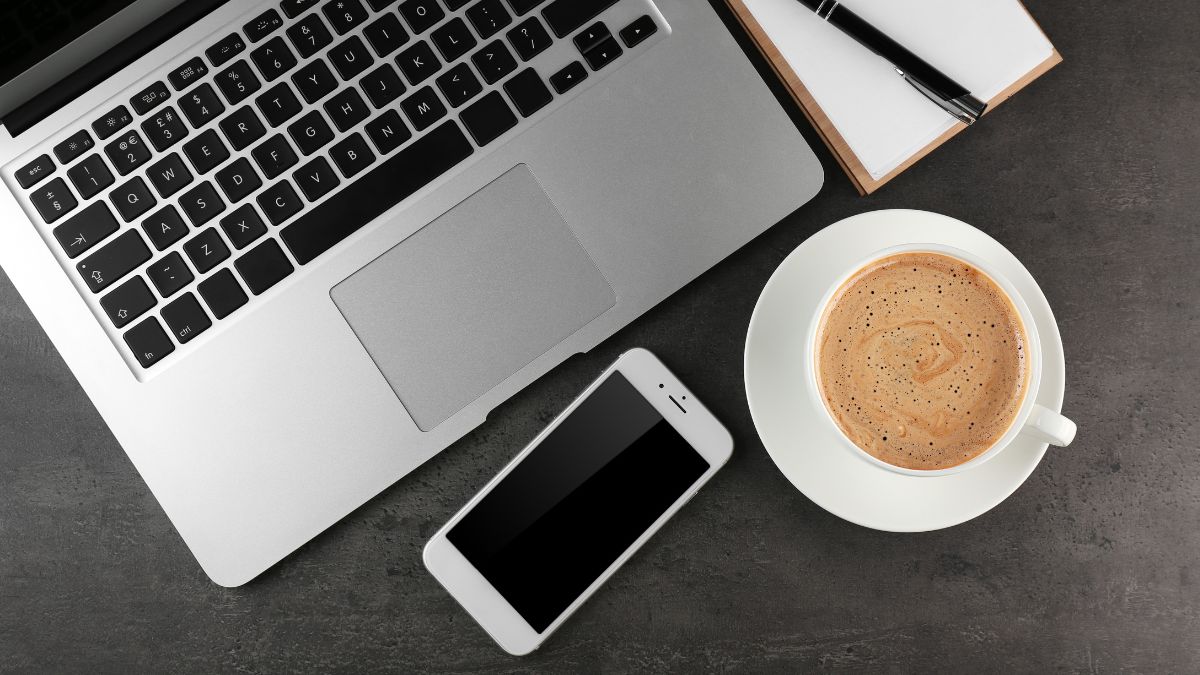
Instalar uma impressora no notebook pode parecer uma tarefa complicada, mas na verdade é bem mais simples do que você imagina. Se você está pensando em adicionar uma nova impressora ao seu equipamento, chegou ao lugar certo. Aqui, vamos mostrar o passo a passo de como instalar impressora no notebook, abordando também problemas comuns e como resolvê-los. Vamos lá?
Métodos de Instalação para Diferentes Versões do Windows
Dependendo da versão do Windows que você usa, o processo para instalar uma impressora pode variar ligeiramente. Vamos ver como isso funciona em algumas versões populares.
Windows 10 e 11
Se você está usando o Windows 10 ou 11, o procedimento geralmente é direto. Primeiro, conecte a impressora ao notebook com um cabo USB, se possível, ou configure-a para funcionar na mesma rede Wi-Fi. Agora vá para “Configurações” > “Dispositivos” > “Impressoras e scanners” e clique em “Adicionar impressora ou scanner”. O Windows deve detectar sua impressora e instalar os drivers automaticamente.
Windows 7 e 8
Para quem ainda está no Windows 7 ou 8, comece conectando a impressora fisicamente ou por rede. Vá ao “Painel de Controle”, selecione “Dispositivos e Impressoras” e depois “Adicionar impressora”. O assistente do Windows irá guiá-lo pelo processo.
Conectando Impressoras Sem Fio, de Rede ou Bluetooth
Hoje em dia, muitas impressoras oferecem a conveniência da conexão sem fio, o que elimina a necessidade de cabos extras. Veja como configurá-las.
Impressoras Wi-Fi
Para uma impressora Wi-Fi, certifique-se de que ela e seu notebook estão na mesma rede. Siga as instruções do fabricante para conectar a impressora ao Wi-Fi. Uma vez conectada, vá para “Configurações” no Windows, clique em “Dispositivos” e depois em “Impressoras e scanners”. Escolha “Adicionar impressora ou scanner” para localizar a impressora na rede.
Impressoras Bluetooth
O processo para impressoras Bluetooth é semelhante. Ative o Bluetooth em seu notebook e impresiónnte o botão do Bluetooth na impressora. No Windows, acesse “Configurações” > “Dispositivos” e escolha “Adicionar Bluetooth ou outro dispositivo” para emparelhar.
Instalando Impressoras com Cabo
Se você optou por usar um cabo USB para instalar a impressora, o caminho é um pouco diferente, mas igualmente fácil.
Conecte a impressora ao notebook usando o cabo USB. Na maioria dos casos, o Windows reconhecerá automaticamente o dispositivo e instalará o driver necessário. Se isso não acontecer, você pode visitar o site do fabricante e baixar manualmente o driver mais recente.
Resolvendo Problemas Comuns na Instalação
Mesmo com um processo simples, é possível que você encontre alguns contratempos. Aqui estão algumas soluções rápidas para problemas comuns.
- Driver Não Reconhecido: Verifique se você baixou o driver correto para a sua versão do Windows. Tente reinstalar o driver, se necessário.
- Impressora Offline: Verifique a conexão correta dos cabos ou a força do sinal Wi-Fi. Esse artigo impressora offline pode ajudar com mais dicas.
- Erro de Impressão: Consulte o manual da impressora ou o site do fabricante para códigos de erro específicos.
Melhorando o Desempenho da Impressora
Para garantir que sua impressora funcione da melhor maneira possível, algumas práticas podem ser úteis.
- Atualizações de Software: Sempre mantenha o driver da impressora atualizado, assim como o sistema operacional do notebook.
- Limpeza Regular: Evite problemas de impressão causado por sujeira ou poeira mantendo a impressora limpa.
Dicas de Manutenção e Uso
Para prolongar a vida útil da sua impressora, considere as dicas a seguir:
- Utilize papel de boa qualidade.
- Faça verificações periódicas de tinta ou toner.
- Evite usar a impressora sem necessidade para preservar seus componentes.
Considerações Finais
Com este guia, instalar uma impressora no notebook ficou mais claro e acessível. Desde métodos para diferentes versões do Windows até dicas para melhorar o desempenho e resolver problemas comuns, cobrimos tudo que você precisa saber. Se ainda estiver com dúvidas, muitas vezes o suporte do fabricante pode oferecer assistência mais detalhada. Para mais informações sobre os tipos de impressoras e qual escolher, este artigo melhor marca de impressora pode ser útil.
Esperamos que essas dicas tenham lhe dado confiança para instalar sua impressora sem sustos. Com o tempo, você verá que essas etapas são tanto práticas quanto eficazes no dia a dia.
Perguntas Frequentes
Como posso saber qual versão do Windows está no meu notebook?
Para identificar a versão do Windows no seu notebook, vá até as “Configurações”, selecione “Sistema” e clique em “Sobre”. Lá, você encontrará a edição e a versão do Windows que está usando, ajudando a determinar o método adequado para instalar sua impressora.
Quais são os passos básicos para instalar uma impressora via Bluetooth?
Para instalar uma impressora via Bluetooth, primeiro certifique-se de que ambos os dispositivos estão com Bluetooth ativado. No Windows, vá para “Configurações”, selecione “Dispositivos” e “Bluetooth e outros dispositivos”. Clique em “Adicionar Bluetooth ou outro dispositivo” e siga as instruções para emparelhar e instalar a impressora.
Como posso conectar uma impressora de rede ao meu notebook?
Para conectar uma impressora de rede, acesse “Configurações”, vá para “Dispositivos” e selecione “Impressoras e scanners”. Clique em “Adicionar uma impressora ou scanner” e aguarde enquanto o Windows pesquisa impressoras de rede disponíveis. Selecione sua impressora na lista e siga as etapas para concluir a instalação.
O que fazer se meu notebook não detectar a impressora?
Se o seu notebook não detectar a impressora, verifique se a impressora está ligada e conectada corretamente. Atualize seus drivers e reinicie ambos os dispositivos para tentar uma nova detecção. Consulte o manual da impressora para quaisquer passos adicionais de solução de problemas específicos.
Como solucionar problemas de impressão lenta?
Se a impressão estiver lenta, verifique os drivers da impressora e certifique-se de que estão atualizados. Tente reduzir a qualidade de impressão nas configurações para aumentar a velocidade. Além disso, verifique a conexão da impressora para garantir que não haja interferência na transmissão dos dados.
Como evitar atolamentos de papel constantes?
Para minimizar atolamentos de papel, verifique se está usando o tipo e tamanho de papel corretos. Limpe a bandeja de alimentação e ajuste as guias de papel para alinhar os papéis adequadamente. Certifique-se também de não sobrecarregar a bandeja com mais papel do que o recomendado.
Onde posso encontrar suporte adicional para instalação de impressoras?
Se precisar de suporte extra, consulte o site do fabricante da impressora para guias e suporte técnico. Fóruns online e comunidades dedicadas à marca ou modelo específico da sua impressora também podem oferecer dicas úteis e soluções para problemas comuns de instalação e funcionamento.
Como posso fazer um feedback sobre o desempenho da impressora?
Você pode enviar feedback diretamente ao fabricante através do site oficial ou entrando em contato com o suporte ao cliente. Também pode participar de pesquisas enviadas pelo fabricante ou compartilhar suas experiências em plataformas de avaliação de produtos e fóruns especializados na marca da sua impressora.







